Cara mencadangkan profil browser Brave

Panduan lengkap untuk mencadangkan dan memulihkan profil pengguna di browser Brave dengan langkah-langkah yang jelas dan aman.
The Elder Scrolls Adventures: Redguard adalah game RPG yang dikembangkan oleh Bethesda Softwares. Permainan berlangsung di pulau Stros M'kai, dan mengikuti seorang anak muda bernama Cyrus. Dalam panduan ini, kami akan menunjukkan kepada Anda cara mengaktifkan dan menjalankan The Elder Scrolls Adventures: Redguard di Linux.
Unduh The Elder Scrolls Adventures: Redguard
The Elder Scrolls Adventures: Redguard tidak tersedia untuk instalasi di Steam untuk Linux. Saat ini, satu-satunya cara agar game dapat berfungsi adalah melalui Gog.com , melalui versi Windows.
Untuk mendapatkan gamenya, buka Gog.com , dan buat akun baru untuk situs web tersebut. Setelah membuat akun baru, ikuti petunjuk langkah demi langkah di bawah ini.
Langkah 1: Temukan tautan "Toko" di halaman, dan klik untuk mengakses halaman toko. Setelah di halaman toko, klik pada kotak pencarian menggunakan mouse. Di kotak pencarian, ketik "Gulungan Penatua" dan tekan tombol Enter pada keyboard.
Langkah 2: Lihat hasil pencarian dan klik opsi yang bertuliskan, "The Elder Scrolls Adventures: Redguard" untuk mengaksesnya di halaman toko. Setelah berada di halaman toko untuk Redguard, cari tombol hijau “Tambahkan ke troli”, dan klik dengan mouse untuk menambahkannya ke troli Anda di Gog.com .
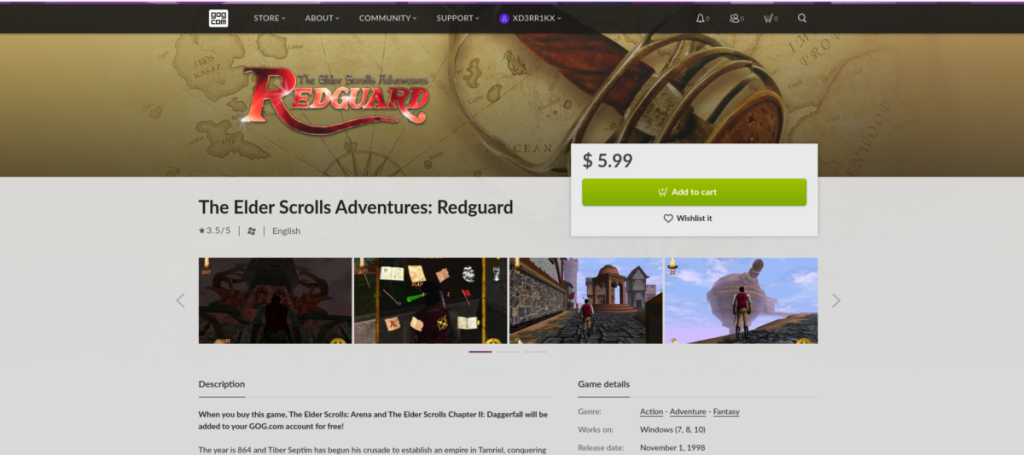
Langkah 3: Beli game dengan mengklik ikon keranjang di bagian kanan atas halaman. Lalu, buka gog.com/account untuk mengakses perpustakaan game GOG Anda. Setelah berada di perpustakaan, lihat koleksi Anda untuk The Elder Scrolls Adventures: Redguard di perpustakaan.
Langkah 4: Setelah mengklik The Elder Scrolls Adventures: Redguard di perpustakaan GOG Anda, jendela pop-up akan muncul. Di jendela ini, Anda akan melihat dua opsi unduhan. Temukan opsi "Unduh penginstal game cadangan offline", dan ambil penginstal untuk Redguard untuk komputer Anda.
Ketika proses pengunduhan selesai, Anda akan memiliki penginstal offline untuk Redguard di PC Anda. Dari sini, lanjutkan ke bagian panduan berikutnya.
Menginstal Wine terbaru
Anda tidak dapat memainkan The Elder Scrolls Adventures: Redguard di Linux tanpa Wine. Alasan untuk ini adalah bahwa Redguard adalah permainan Windows, dan sampai sekarang, tidak ada cara yang diketahui untuk membuat aplikasi bekerja di Linux secara asli. Sayangnya, GOG tidak pernah merilis versi Linux dari game tersebut.
Aplikasi Wine mudah dipasang di Linux, untungnya. Untuk mendapatkan rilis terbaru Wine untuk PC Linux Anda, buka jendela terminal dan instal paket "anggur" di komputer Anda.
Jika Anda mengalami masalah dalam menyiapkan Wine di PC Anda, buka panduan ini di sini . Ini akan memandu Anda melalui proses instalasi untuk mendapatkan Wine 5.0.
Dengan pengaturan aplikasi Wine, lanjutkan ke bagian berikutnya dari panduan untuk mempelajari cara mengaktifkan dan menjalankan The Elder Scrolls Adventures: Redguard di PC Linux Anda.
Instal The Elder Scrolls Adventures: Redguard
Mendapatkan The Elder Scrolls Adventures: Redguard aktif dan berjalan di Linux berarti menjalankan penginstal Windows melalui Wine, sehingga diinstal di Linux. Untuk meluncurkan penginstal, buka terminal Linux. Kemudian, gunakan perintah CD untuk pindah ke direktori "Unduhan".
cd ~/Downloads
Setelah jendela terminal berada di dalam direktori "Unduhan", jalankan perintah wine pada EXE penginstal untuk memulai penginstalan game di Wine, dan penginstal akan mulai. Jika perintah tidak berfungsi, Anda mungkin perlu mengganti wine setup_test_redguard*.exedengan nama file lengkap penginstal sebelum menjalankannya.
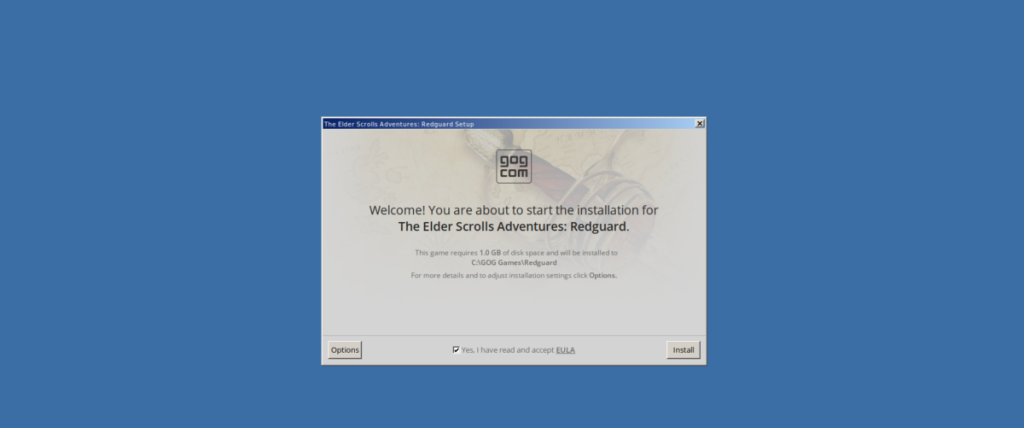
pengaturan anggur_tes_redguard*.exe
Setelah menjalankan perintah, penginstal GOG akan muncul di layar, dengan "Selamat datang. Anda akan memulai penginstalan The Elder Scrolls Adventures: Redguard. Centang kotak di samping “Ya, saya telah membaca dan menerima EULA.” Kemudian, klik tombol "Instal" untuk memulai instalasi.
Dengan mengklik tombol "Instal", instalasi akan dimulai. Duduk dan tunggu penginstalan game. Mungkin perlu beberapa menit untuk menyelesaikannya, tergantung pada kecepatan disk Anda.
Catatan: jika ada kesalahan yang muncul selama penginstal, abaikan saja. Gim akan diinstal meskipun ada kesalahan.
Ketika instalasi The Elder Scrolls Adventures: Redguard selesai, Anda akan melihat pesan yang mengatakan, "The Elder Scrolls Adventures: Redguard telah diinstal dengan sukses." Pilih tombol "Luncurkan" untuk segera memulai permainan. Atau, klik "Keluar" untuk menutup penginstal.
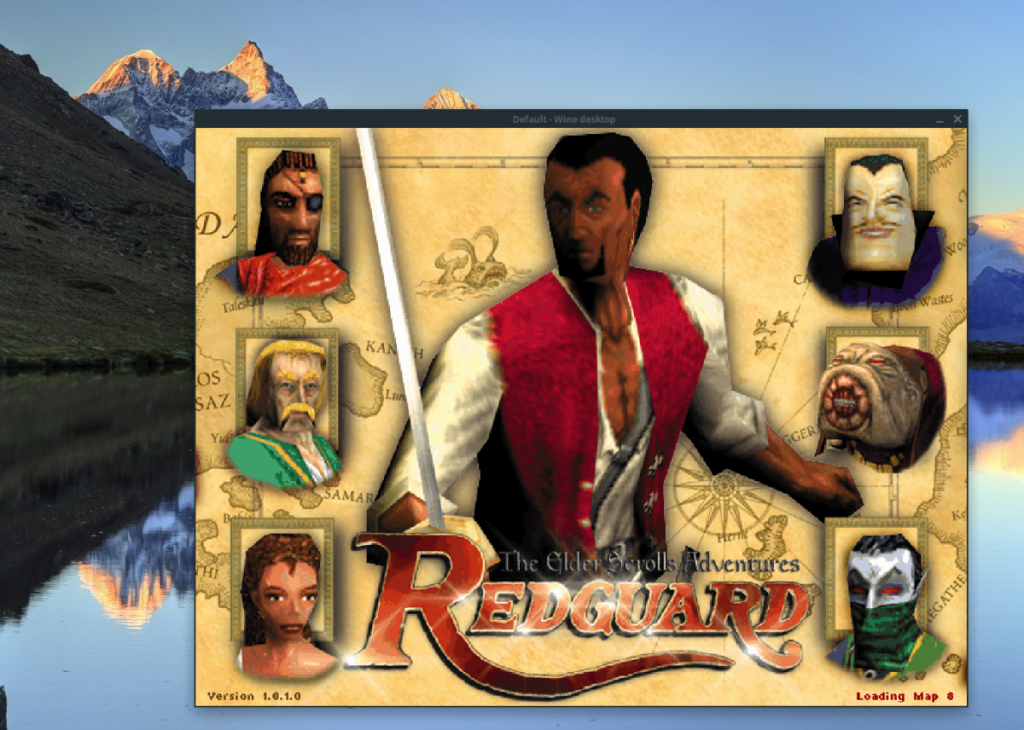
Sekarang setelah The Elder Scrolls Adventures: Penginstal Redguard ditutup, Anda dapat memulai permainan. Gim ini berjalan dalam instans DosBOX mandiri, jadi mungkin perlu beberapa menit untuk memulai. Duduklah, dan biarkan The Elder Scrolls Adventures: Redguard dimuat. Ketika proses selesai, Anda akan dapat mulai bermain! Menikmati!
Panduan lengkap untuk mencadangkan dan memulihkan profil pengguna di browser Brave dengan langkah-langkah yang jelas dan aman.
Pelajari cara menginstal Linux Lite, sistem operasi berbasis Ubuntu yang ringan dengan antarmuka XFCE4.
Jika Anda menggunakan banyak PPA di PC Ubuntu dan baru saja meningkatkan ke Ubuntu 20.04, Anda mungkin memperhatikan bahwa beberapa PPA Anda tidak berfungsi, karena
Baru mengenal Linux dan ingin menambahkan musik Anda ke Rhythmbox tetapi tidak yakin bagaimana melakukannya? Kami dapat membantu! Ikuti panduan ini saat kami membahas cara mengatur
Apakah Anda perlu mengakses PC atau Server Ubuntu jarak jauh dari PC Microsoft Windows Anda? Tidak yakin tentang bagaimana melakukannya? Ikuti bersama dengan panduan ini saat kami tunjukkan kepada Anda
Apakah Anda menggunakan browser web Vivaldi sebagai driver harian Anda di Linux? Apakah Anda mencoba mencari cara untuk mencadangkan pengaturan browser Anda untuk penyimpanan yang aman? Kami
Cara Mengunduh Podcast Dari Terminal Linux Dengan Podfox
Cara Menemukan File Duplikat Dan Membersihkannya Di Linux Dengan FSlint
Apakah Anda membutuhkan klien podcast yang bagus dan elegan untuk desktop Linux Anda? Jika demikian, Anda perlu mencoba CPod. Ini adalah aplikasi kecil yang ramah yang membuat mendengarkan
TuxGuitar adalah alat pembuat musik open-source. Dengan itu, pengguna dapat membuat dan mengedit tabulasi gitar mereka sendiri. Dalam panduan ini, kita akan membahas bagaimana caranya








